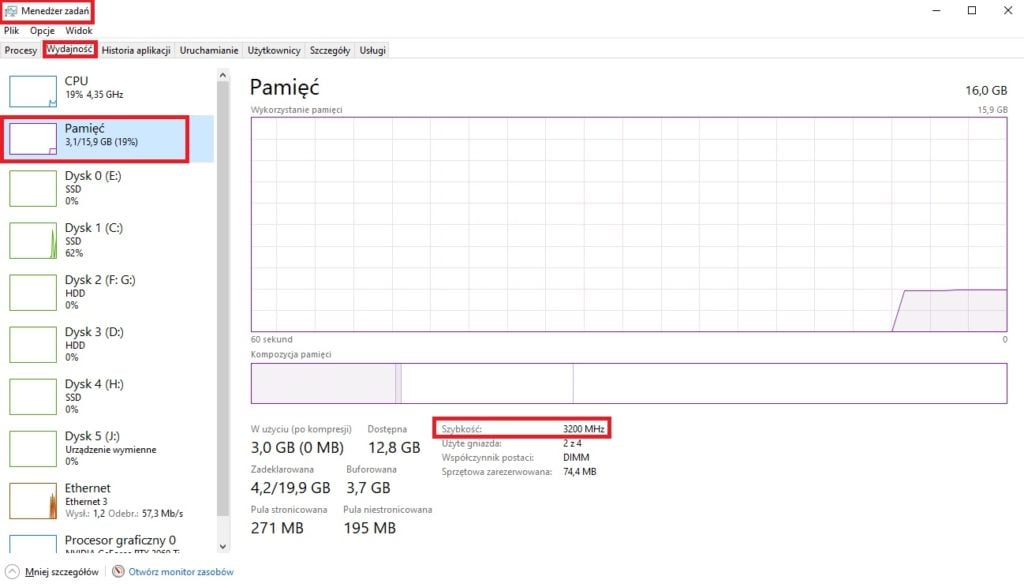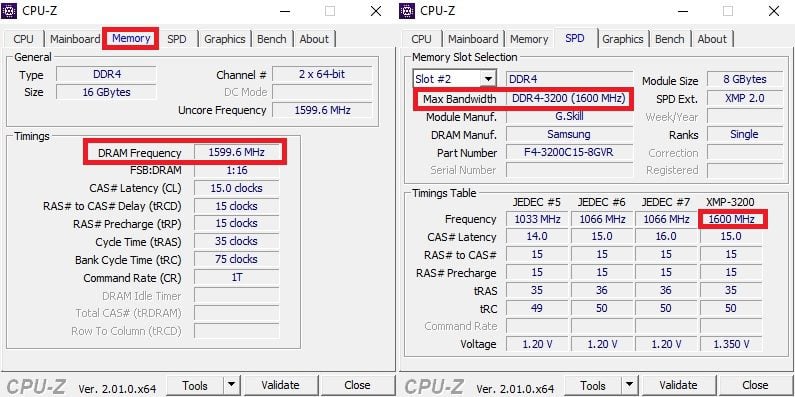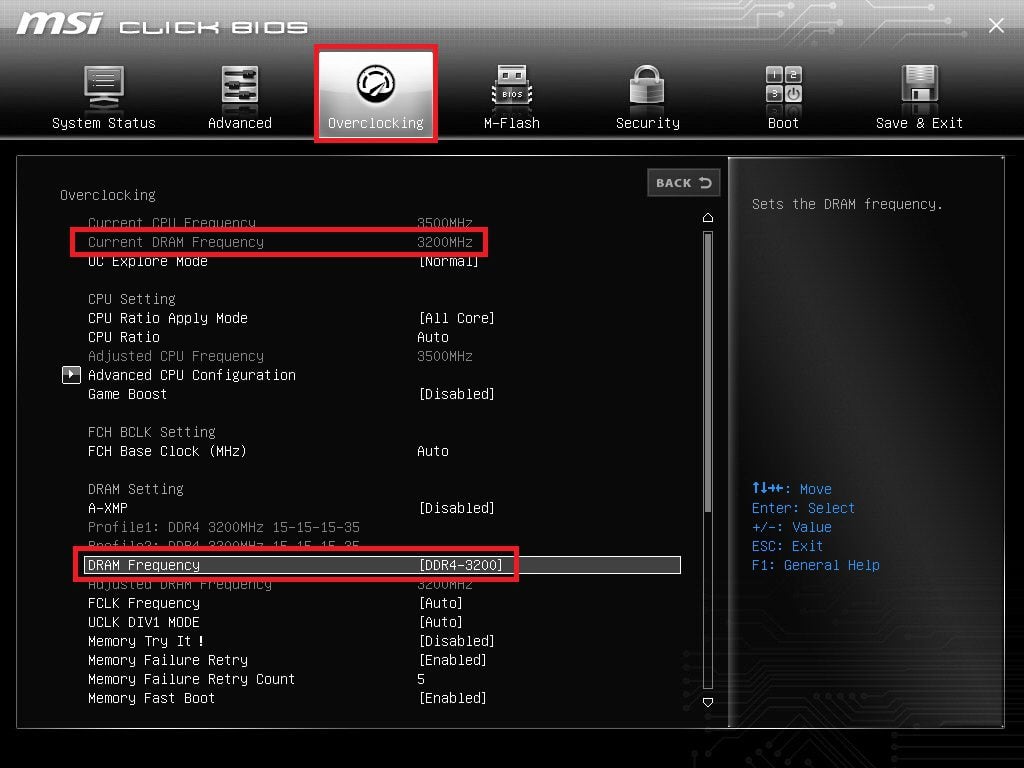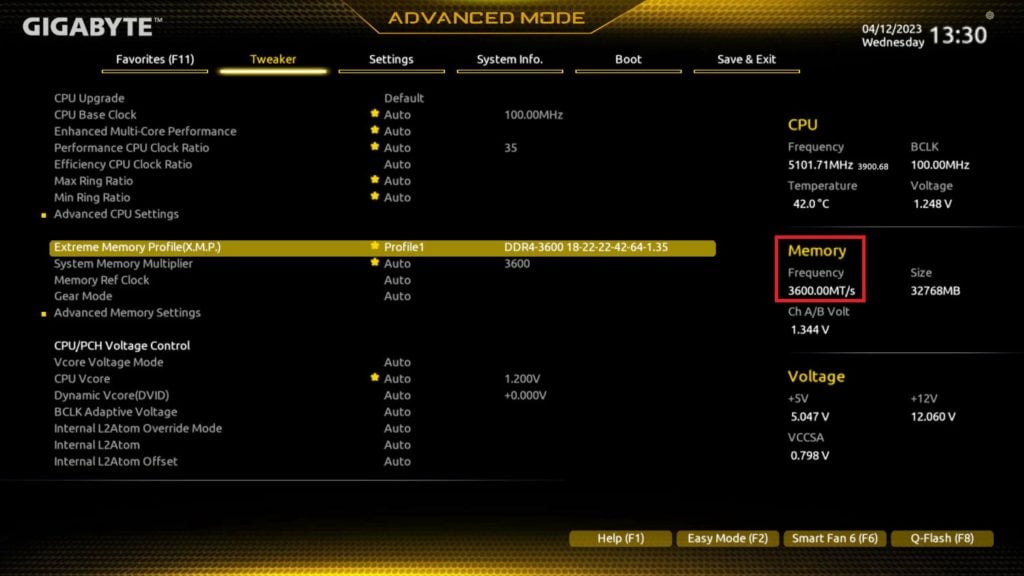Wynika to z architektury DDR, która – w przeciwieństwie do starszego standardu SDR – pozwala w ramach jednego cyklu zegara wykonywać dwa transfery danych. To oznacza, że pamięć, która opisywana jest np. jako 3600 MHz ma rzeczywiste taktowanie 1800 MHz, a efektywne – właśnie dwukrotnie wyższe. Takie, jakie zwykle podają producenci jako taktowanie w specyfikacjach pamięci RAM.
Jak sprawdzić częstotliwość pamięci RAM w komputerze?
Jest kilka sposobów, by sprawdzić taktowanie pamięci RAM w komputerze. Nie musisz nawet wchodzić do systemu – wystarczy, że zajrzysz do BIOS-u (UEFI). Ale nawet w systemach operacyjnych Windows (np. Windows 10 lub Windows 11) bez problemu uzyskasz informacje o taktowaniu RAM-u bez instalacji odpowiednich aplikacji.
Zapoznaj się z prostymi instrukcjami, które odpowiedzą Ci na pytanie: jak sprawdzić taktowanie pamięci RAM.
Jak sprawdzić taktowanie pamięci RAM w systemie Windows?
- Użyj kombinacji klawiszy: Ctrl + Shift + Esc, by otworzyć okno Menedżera zadań.
- Wybierz zakładkę Wydajność.
- W sekcji po lewej stronie najedź na Pamięć i zaznacz ją.
- Po prawej stronie wyświetli Ci się informacja o częstotliwości pracy pamięci RAM (Szybkość), która jest określona w MHz.